Rival 3-musen är konstruerad med hållbara material och har en potentiell kapacitet på 60 mn mekaniska klickbrytare. I likhet med andra hårdvarudrivrutiner kräver SteelSeries Rival 3-musen också kompatibla drivrutiner för att fungera. Dessa drivrutiner är nödvändiga komponenter för att upprätthålla kommunikationen med ditt operativsystem. Och därför erbjuds regelbundna drivrutinsuppdateringar av tillverkarna. Men vissa användare rapporterade problem när de försökte ladda ner eller uppdatera SteelSeries Rival 3-drivrutinen. Om du också är här med samma problem, få inte panik, vi har täckt det åt dig.
Läs hela guiden för att ladda ner, installera och uppdatera SteelSeries Rival 3-drivrutinen för Windows 11, 10 eller andra enheter. Du kan dock tillämpa den mest rekommenderade metoden direkt om du inte har tid att gå igenom hela artikeln.
Rekommenderad metod för att ladda ner SteelSeries Rival 3-drivrutinuppdatering
Guiden nedan delar många metoder för att ladda ner, installera och uppdatera SteelSeries Rival 3-drivrutinen. Vi rekommenderar dock att du uppdaterar drivrutiner med vår favorit, Bit Driver Updater. Bit Driver Updater uppdaterar alla drivrutiner automatiskt med ett enda klick. Dessutom får du flera fördelar, såsom acceleration av förarens nedladdningshastighet, säkerhetskopiering och återställning av drivrutiner, schemalagda skanningar och mycket mer. Vi har en detaljerad titt på Bit Driver Updater i det senare avsnittet av den här artikeln. Under tiden kan du ladda ner och installera det från länken nedan för att prova det själv.

Metoder för nedladdning och uppdatering av SteelSeries Rival 3-drivrutin
Nedan ges de manuella och automatiska metoderna för att utföra nedladdningar av SteelSeries Rival 3-drivrutiner. Läs stegen för varje metod för att identifiera ett lämpligt val för din enhet.
Alternativ 1: Ladda ner SteelSeries Rival 3-drivrutin via den officiella webbplatsen (manuell)
Hårdvarutillverkarna släpper regelbundna drivrutinsuppdateringar för att förbättra enhetens prestanda. Om du är informerad om kraven på ditt system för att hitta kompatibla drivrutiner, använd den manuella metoden.
Nedan följer de enkla stegen som ska tillämpas för att ladda ner, installera och uppdatera SteelSeries Rival 3-drivrutin för enheter med Windows 10, 11 eller äldre versioner.
Steg 1: Klicka här för att öppna officiella webbplats för SteelSeries.
Steg 2: Hitta supportfliken på startsidan och klicka på den för att öppna sidan.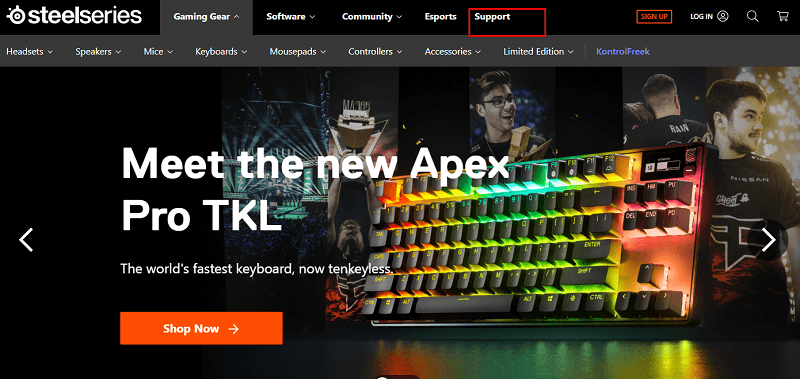
Steg 3: Utöka kategorin Möss. Klicka på Nedladdningar längst upp till höger på webbsidan.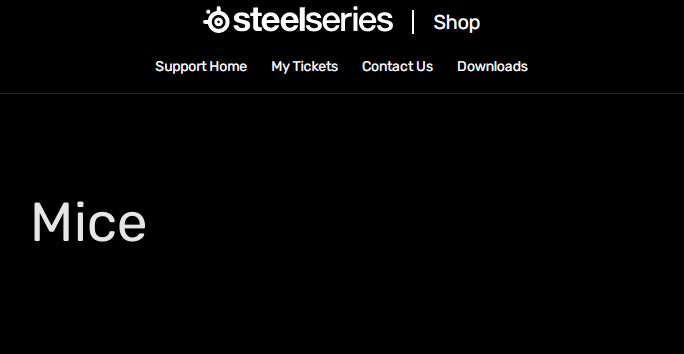
Steg 4: Välj ditt operativsystem, dvs Windows eller Mac.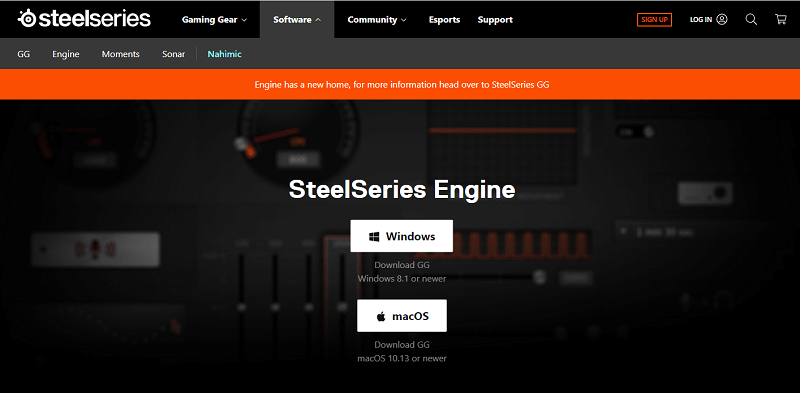
Steg 5: Dubbelklicka på den nedladdade filen och använd instruktionerna på skärmen för att slutföra installationen.
När SteelSeries Rival 3-drivrutinen är installerad, starta om ditt system för att få den uppdaterade drivrutinen i kraft.
Metoden är dock ett 100% autentiskt och pålitligt alternativ men det kräver grundläggande tekniska färdigheter och tid. Därför, om du saknar kompetens och extra tid, fortsätt med nästa metod för att ladda ner SteelSeries Rival 3 drivrutinsuppdatering automatiskt.
Läs också: SteelSeries Arctis 5-drivrutiner Ladda ner, installera och uppdatera guide
Alternativ 2: Uppdatera SteelSeries Rival 3-drivrutin med Bit Driver Updater (automatisk)
Alla användare har inte tillräckligt med tid och teknisk kunskap för att ladda ner drivrutiner online. Därför är ett enkelt alternativ att byta till ett automatiskt verktyg för att spåra och ladda ner uppdateringar.
Programvaran Bit Driver Updater är en av de bästa mjukvarorna att använda när du försöker automatisera drivrutinsnedladdningar. Med bara ett klick kan du ladda ner alla väntande drivrutinsuppdateringar på din enhet.
Utöver detta säkerhetskopieras all förardata i den enorma drivrutinsdatabasen. Dessa data kan återställas vid behov. Dessutom, om du har tidsbegränsningar, tillåter det att schemalägga drivrutinsnedladdningar. Med Pro-uppdateringen kan du låsa upp 24*7 supporthjälpfunktionen. Prova Pro-uppgraderingen med en full pengarna-tillbaka-garanti på upp till 60 dagars köp.
Hur man uppdaterar SteelSeries rival 3 Driver automatiskt med bit Driver Updater
Använd stegen nedan för att ladda ner den senaste SteelSeries Rival 3-drivrutinsuppdateringen med Bit Driver Updater
Steg 1: Ladda ner verktyget för dina enheter med Windows 11, 10 eller äldre versioner med nedladdningsknappen nedan.

Steg 2: Klicka på den körbara filen och installera den genom att följa stegen på skärmen.
Steg 3: Kör Bit Driver Updater. Använd knappen Skanna nu på startskärmen för att starta sökningen efter drivrutiner som har väntande
Steg 4: Leta upp SteelSeries Rival 3-drivrutinen från listan. Tryck på alternativet Uppdatera nu.
Steg 5: Alternativt, klicka på alternativet Uppdatera alla i slutet av listan för att ladda ner alla drivrutinsuppdateringar på en gång. Det här alternativet är endast tillgängligt för användare av proffsversionen.
Steg 6: Installera SteelSeries Rival 3-drivrutinsuppdateringen på din Windows-enhet. Börja om för att ansöka.
Denna metod är det mest genomförbara och snabba alternativet för att ladda ner och uppdatera SteelSeries Rival 3-drivrutinen för enheter med Windows 11, 10 eller äldre versioner. Alla drivrutinsuppdateringar är WHQL-certifierade och 100 % tillförlitliga att använda.
Men om du har tid och inte vill ladda ner extern programvara för att uppdatera SteelSeries Rival Driver för Windows 10 eller 11 gå vidare med nästa val.
Läs också: Bästa gratis drivrutinsuppdateringen för Windows
Alternativ 3: Använd Enhetshanteraren för SteelSeries Rival 3 Driver Update (delvis manuell)
Om du inte vill lita på ett externt drivrutinsuppdateringsverktyg, använd Microsofts inbyggda verktyg för drivrutinsuppdateringar. Verktyget Enhetshanteraren lagrar all din drivrutinsrelaterade information.
Så här uppdaterar du SteelSeries Rival 3-drivrutinen för enheter med Windows 11 eller äldre versioner via Enhetshanteraren.
Steg 1: tryck på Windows och R tangenterna tillsammans på ditt tangentbord.
Steg 2: I kommandorutan Kör skriver du devmgmt.msc och tryck på Enter.
Steg 3: I fönstret Enhetshanteraren letar du upp Mus och andra pekdon
Steg 4: Leta reda på SteelSeries Rival 3-drivrutinen och klicka höger på den.
Steg 5: Välj Uppdatera drivrutin från alternativmenyn för att ladda ner den senaste drivrutinsuppdateringen för SteelSeries Rival 3.
Steg 6: I fönstret som visas härnäst, välj det första kommandot, dvs automatisk sökning efter en uppdaterad drivrutin.
Steg 7: Starta om din dator för att använda den uppdaterade SteelSeries Rival 3-drivrutinen för Windows 11 eller äldre enheter.
Denna metod är delvis manuell men kräver jämförelsevis mer tid än den helautomatiska metoden.
Läs också: Hur man uppdaterar drivrutiner i Windows 10
Ladda ner och uppdatera SteelSeries Rival 3-drivrutiner för Windows 11, 10: KLAR
Det var det. Här avslutar vi vår guide om hur du laddar ner, installerar och uppdaterar SteelSeries Rival 3-drivrutin för Windows 10, 11 eller andra enheter. Välj det alternativ som passar dina kunskaper och tillgänglighet av tid. Men enligt vår åsikt måste du ladda ner verktyget Bit Driver Updater för att automatisera och förenkla processen med drivrutinsuppdateringar. Använd verktyget för nedladdning av SteelSeries Rival 3-drivrutin med bara ett enda klick.
Behöver du ytterligare vägledning eller har du värdefull feedback till oss? Släpp alla dina frågor och tankar i kommentarerna nedan. För liknande användbara tekniska guider och lösningar, se till att du prenumererar på vår blogg. Glöm inte heller att prenumerera på våra sociala sidor Facebook, Twitter, Instagram, och Pinterest.